Cuprins
Urmați acești pași pentru a instala și activa aplicația Google Shopping Feed – GMC în magazinul dvs.:
Pasul 1: Instalați aplicația #
- Conectați-vă la magazinul dvs. Shopify.
- Accesați Aplicații, căutați Feed pentru Cumpărături Google – GMC și faceți clic pe Instalare.
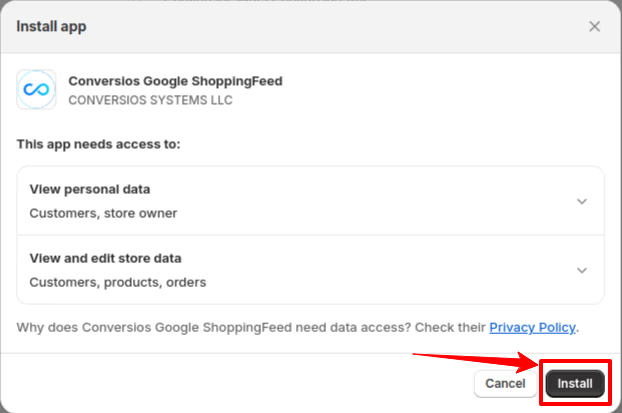
Pasul 2: Conectați-vă Contul Google #
- Faceți clic pe Start Your Easy Setup.
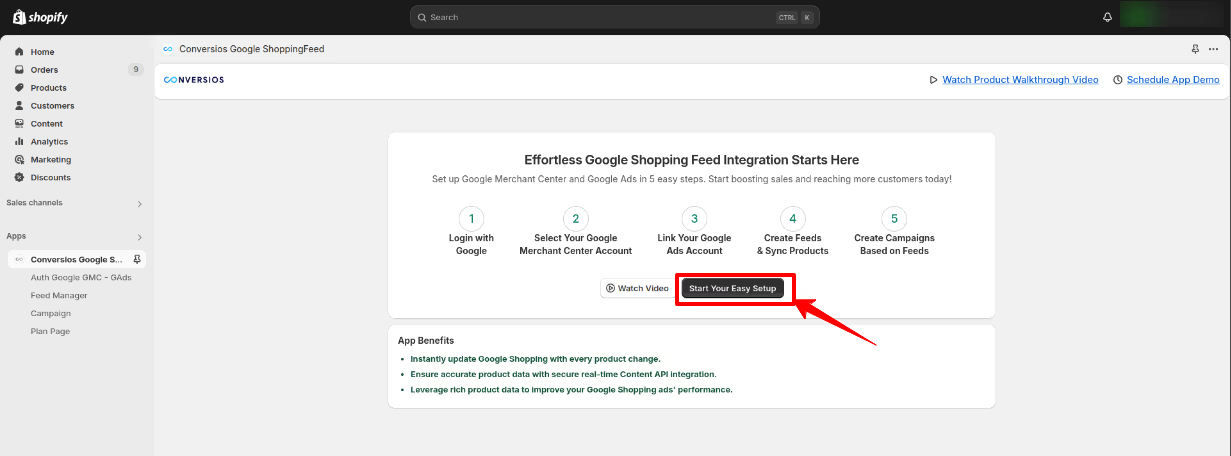
- Conectați-vă cu contul dvs. Google selectând Conectați-vă cu Google.
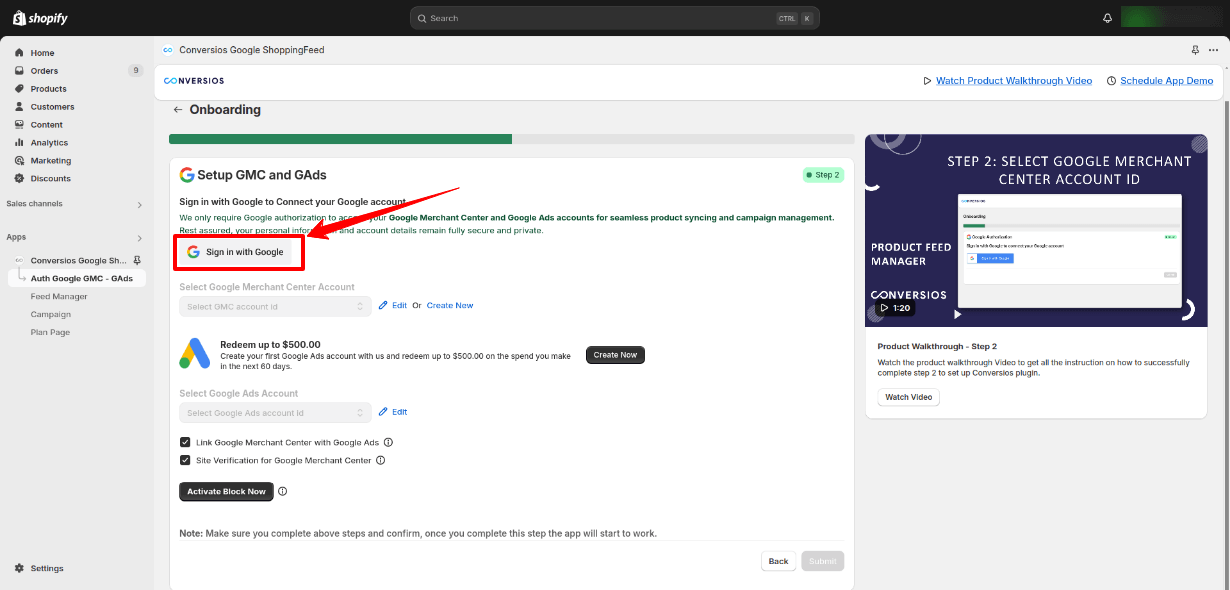
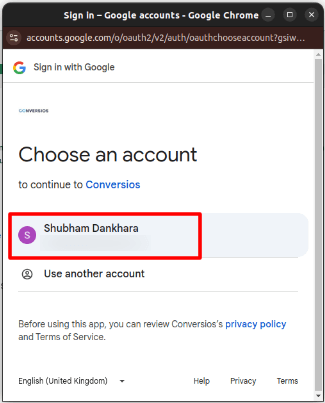
- Alegeți contul Google conectat la Google Merchant Center și Google Ads și acordați acces.
Pro Tip: Make sure you use the correct Google account that has access to both Google Merchant Center and Google Ads. This prevents any issues later when syncing data.Pasul 3: Conectați-vă Conturile Google #
- Din meniurile derulante, selectați conturile Google Merchant Center și Google Ads pe care doriți să le conectați. Dacă nu aveți un cont Google Ads, faceți clic pe Creare nou pentru a configura unul.
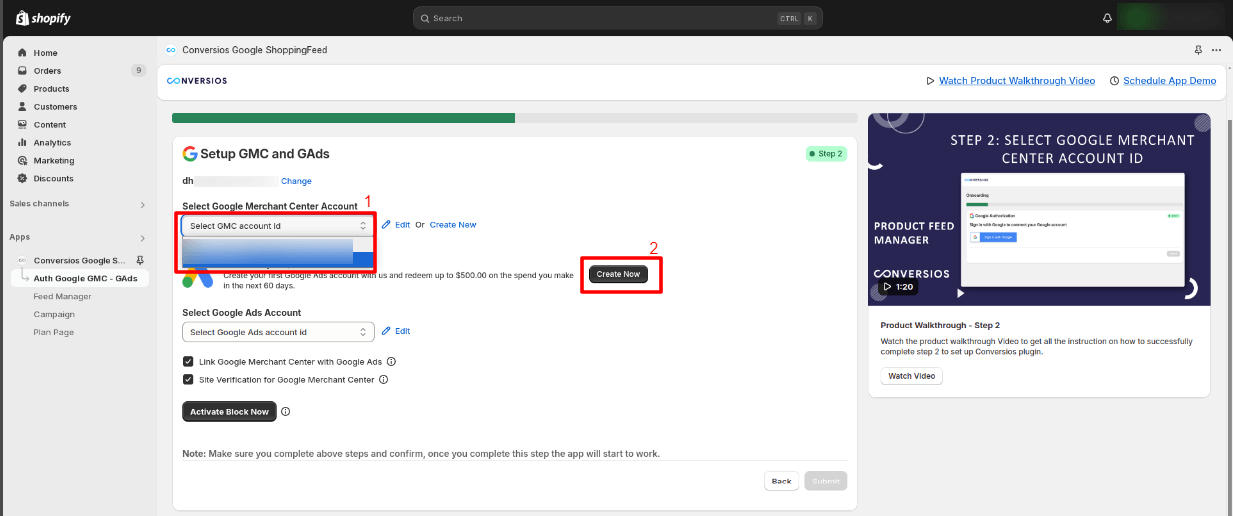
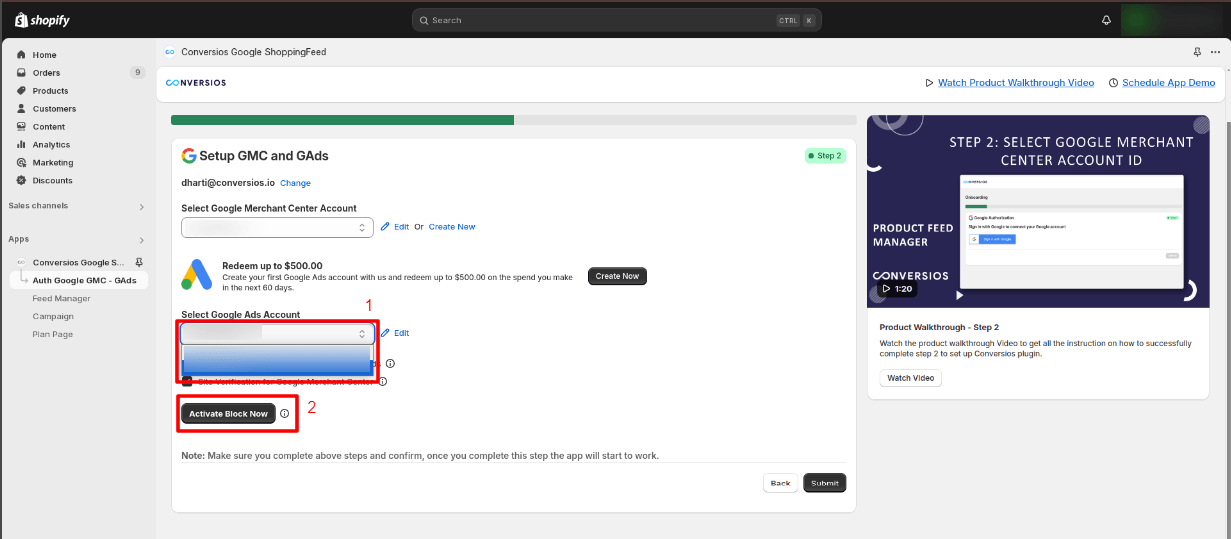
- Faceți clic pe Activare blocare acum și urmați instrucțiunile pentru a activa conexiunile contului.
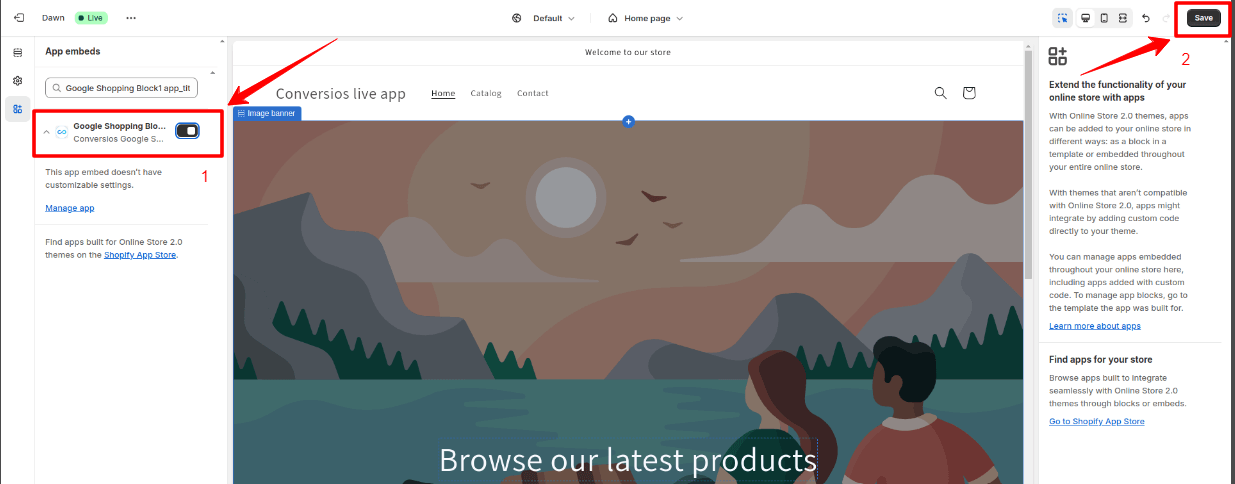
Pro Tip: Ensure that your Google Ads account has a valid payment method set up. You’ll need this for running ad campaigns.data.Pasul 4: creați un feed de produse #
- Faceți clic pe Creare feed nou.
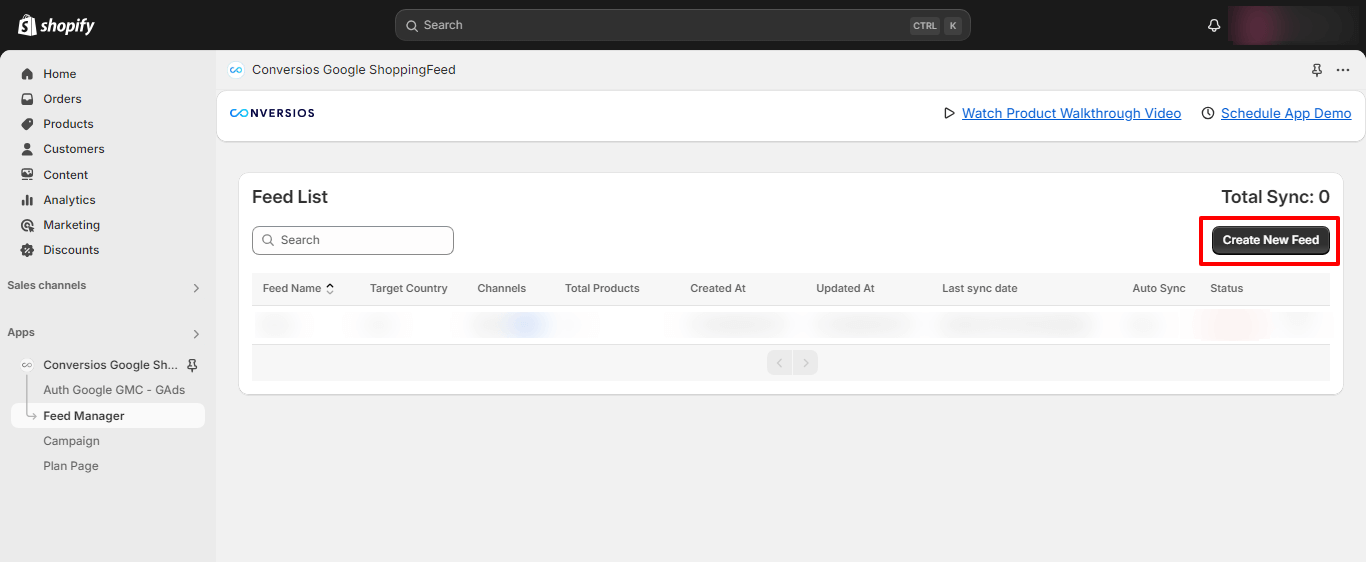
- Introduceți numele feedului și țara țintă și activați Sincronizarea automată dacă este necesar.
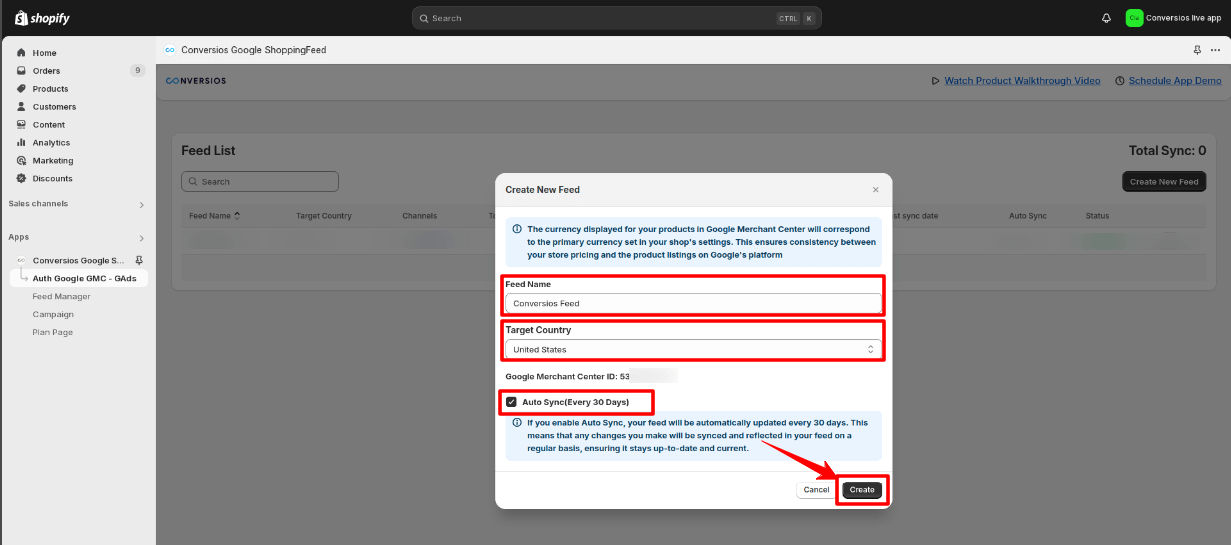
- Selectați anumite produse folosind filtre sau alegeți-le manual, apoi faceți clic pe Adăugați produse selectate.
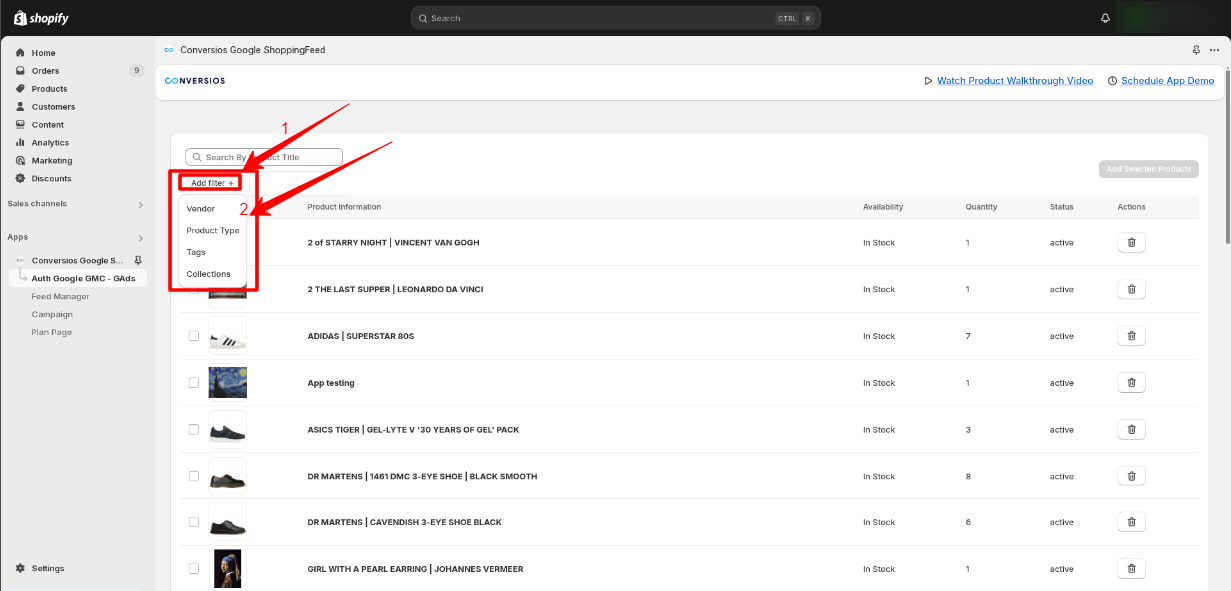

Pro Tip: Use filters to quickly choose products based on categories or tags. This is especially helpful if you have a large product catalog.Pasul 5: Lansați o campanie Google Ads #
- Accesați Campanii > Creați campanie.
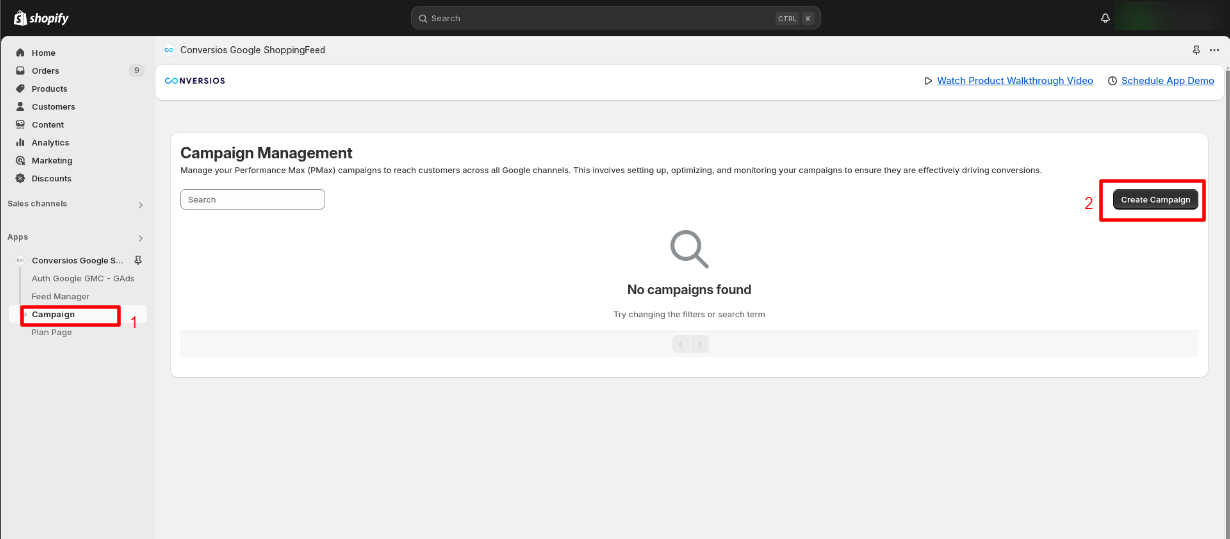
- Completați câteva informații, cum ar fi selectarea feedului pentru care doriți să creați o campanie, numele campaniei, bugetul zilnic, țara țintă, rentabilitatea vizată a cheltuielilor publicitare și datele.
- Alegeți feedul de produse și asigurați-vă că contul dvs. Google Ads are o metodă de plată validă.
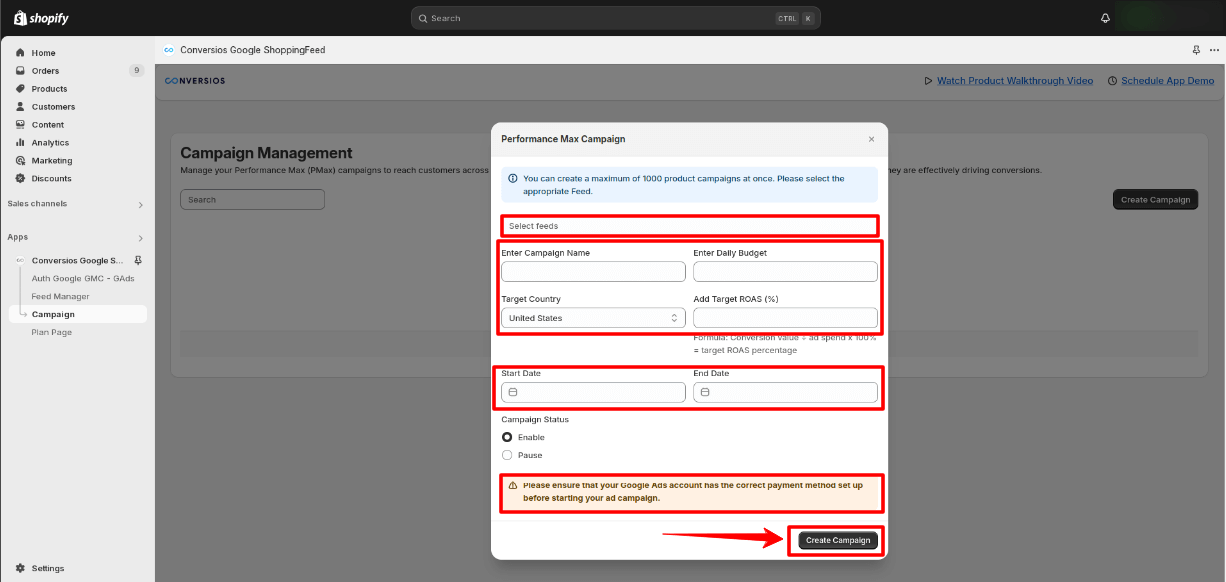
- Odată ce campania este creată, veți vedea campania creată în listă:
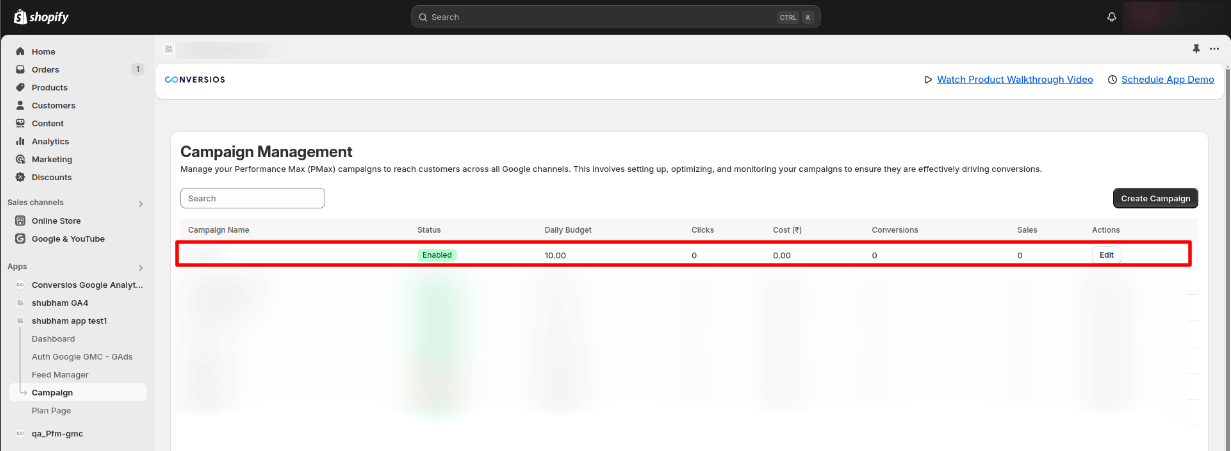
Pro Tip: Start with a small daily budget and adjust as you see the performance of your campaign. Also, monitor your ROAS (Return on Ad Spend) to ensure you’re getting value from your ads.Pasul 6: Activați-vă abonamentul #
- Ca pas final al configurării aplicației, trebuie să activați taxele făcând clic pe butonul „Activați planul pentru a finaliza configurarea” așa cum se arată mai jos și continuați și faceți clic pe butonul „Aprobare”.
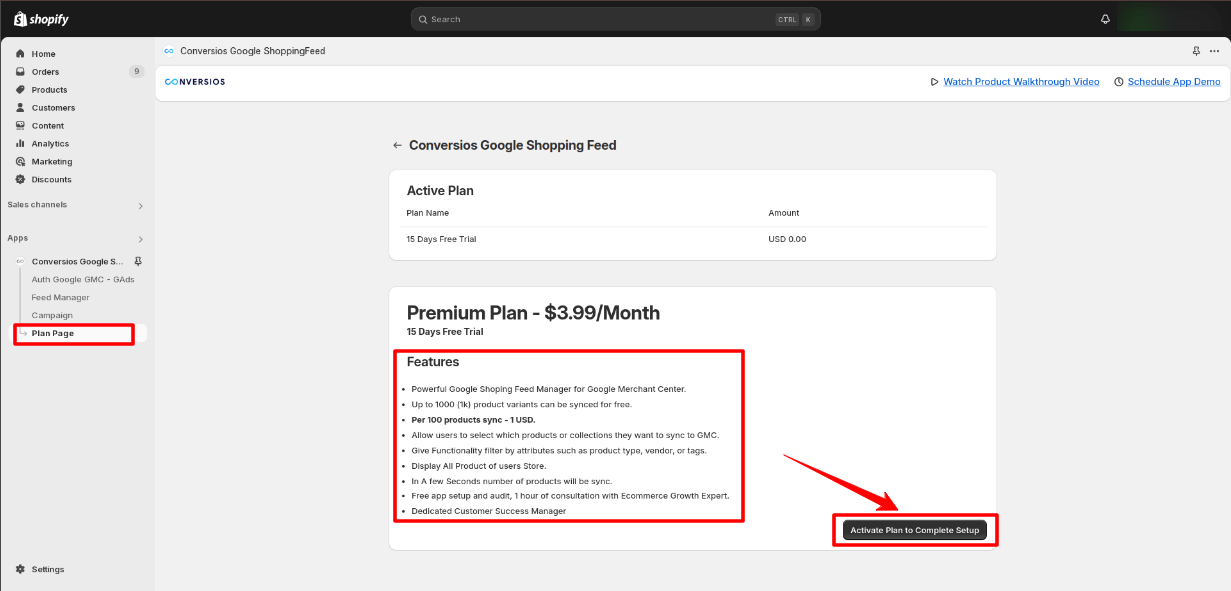
Terminat! #
Ați instalat și configurat cu succes Aplicația Google Shopping Feed. Produsele dvs. sunt acum gata pentru sincronizare și publicitate pe Cumpărături Google.